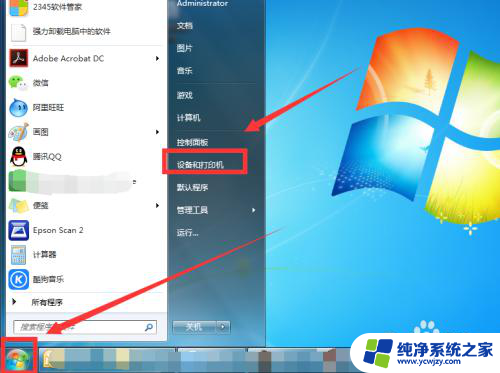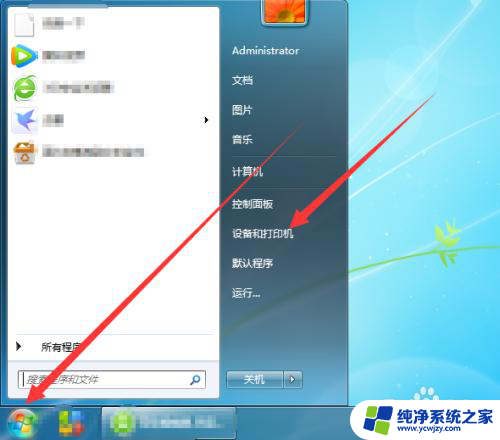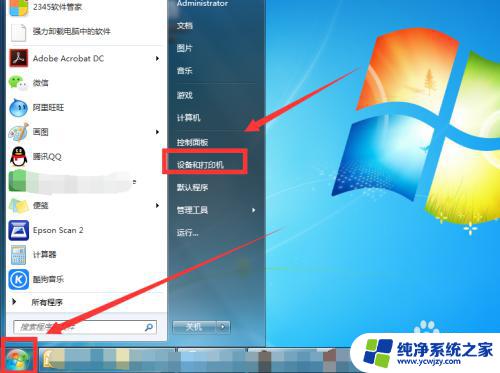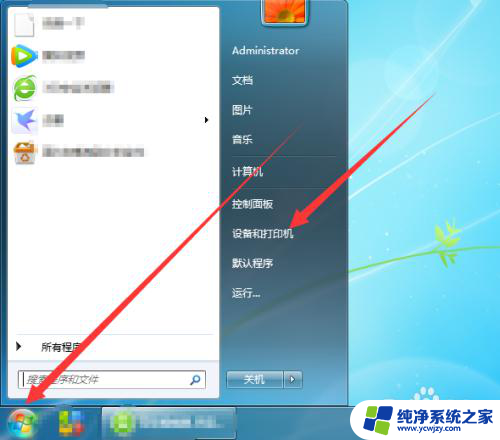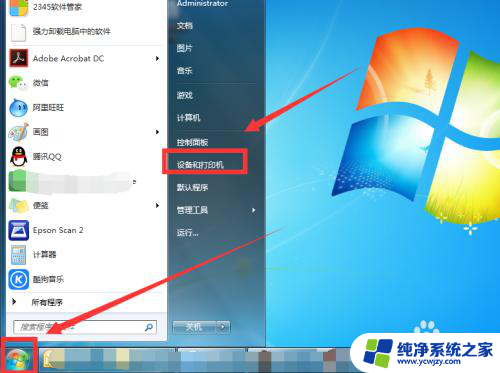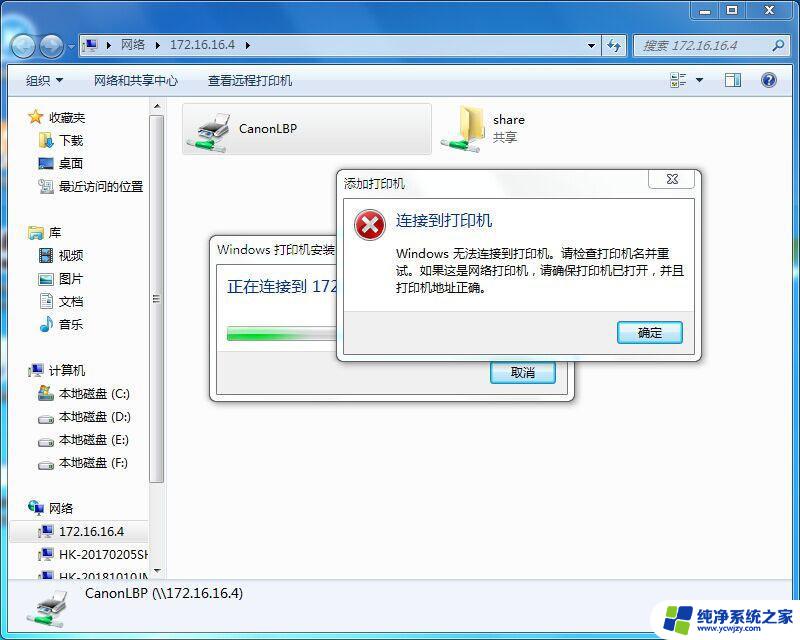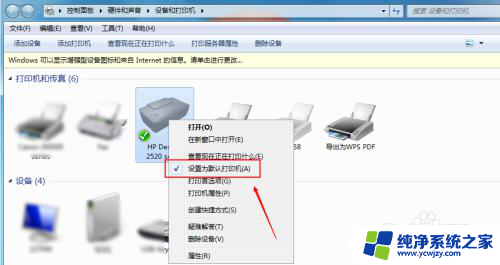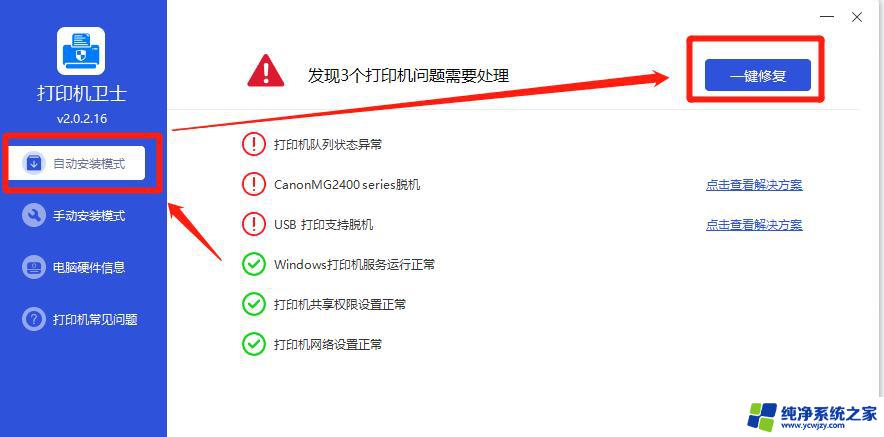打印机不能打印测试页是什么原因 解决打印机无法打印测试页的方法
打印机不能打印测试页是什么原因,在日常使用打印机的过程中,我们可能会遇到一个问题,那就是打印机无法正常打印测试页,对于这一现象,我们需要了解其可能的原因以及相应的解决方法。究竟是什么原因导致了打印机无法打印测试页呢?这可能是由于打印机与电脑的连接出现了问题,也可能是由于打印机驱动程序的异常或者是打印机本身出现故障。为了解决这个问题,我们可以尝试重新连接打印机与电脑,检查驱动程序是否正常安装并更新,或者进行一些基本的故障排除。只有通过找出问题的根源并采取相应的解决方案,我们才能重新恢复打印机的正常工作,顺利完成打印任务。
步骤如下:
1.首先,我们在电脑桌面点击左下角开始菜单,找到设备和打印机。
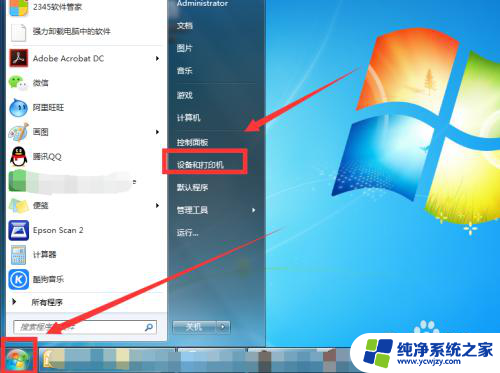
2.然后选中你要打印的打印机,点击上方的打印服务器属性,如图。
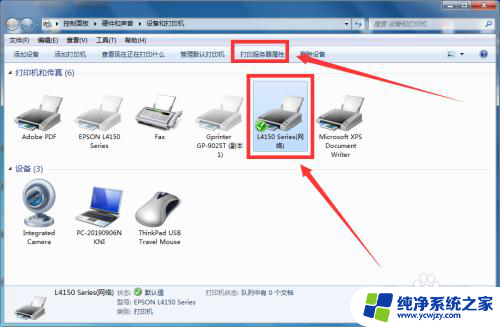
3.接着,我们在驱动程序内,选择打印机型号,然后点击添加。
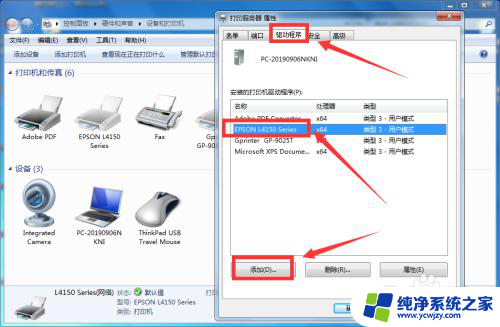
4.我们开始进入添加程序向导,点击下一步。
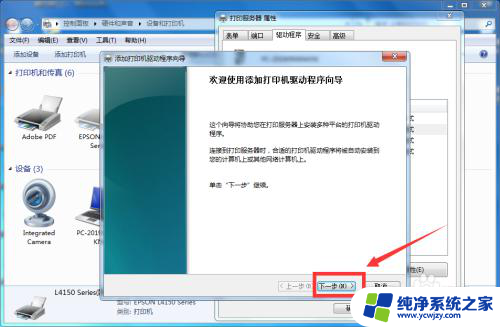
5.然后选择你的系统64位的处理器,点击下一步。
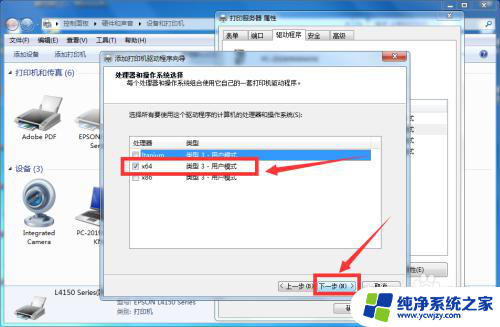
6.然后选择厂家和你的打印机型号,点击下一步后再点击完成就可以了。如图。
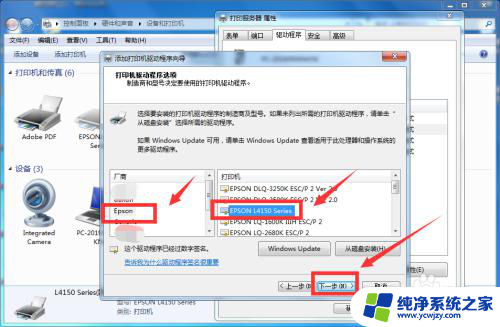
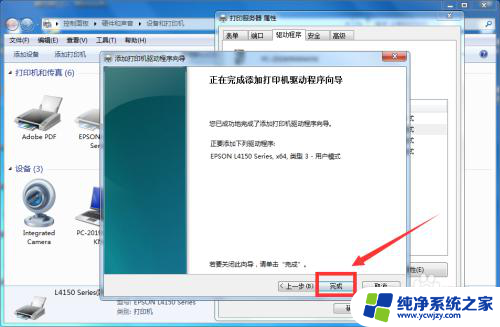
7.我们在回到设备和打印机,找到打印机右击,选择打印机属性。
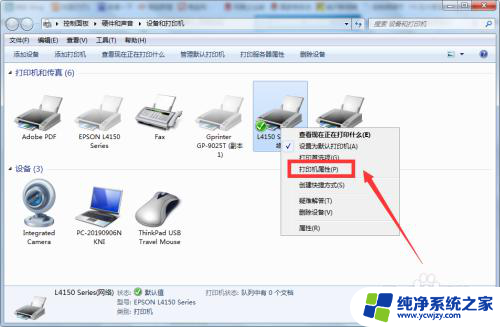
8.然后在常规里,点击打印测试页就可以了,如图2所示。
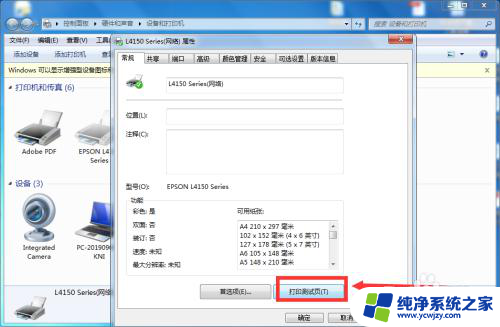

以上是关于打印机无法打印测试页的原因的全部内容,如果有遇到相同情况的用户,可以按照我的方法来解决。